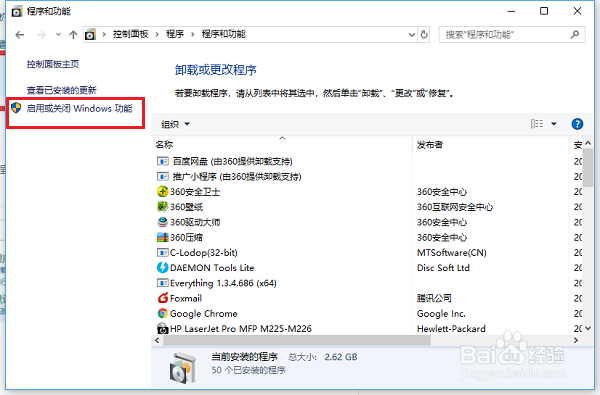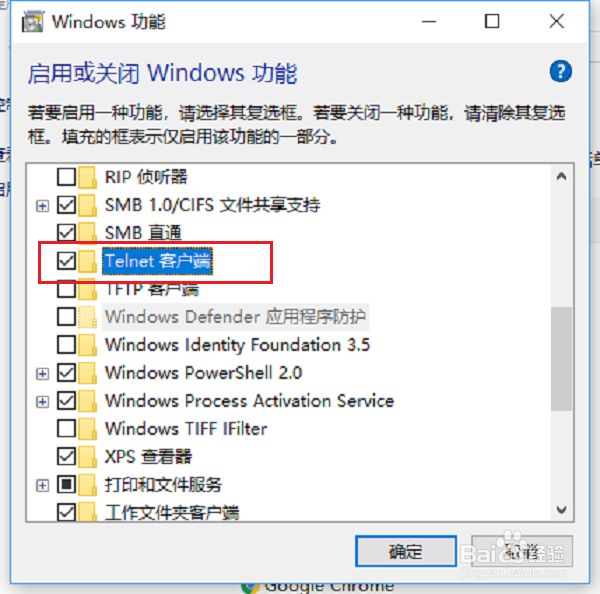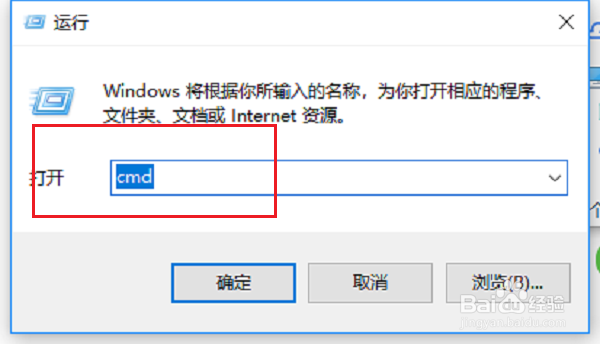win10系统怎么安装telnet服务
1、第一步在win10系统上打开控制面板,进去之后,点击卸载程序,如下图所示:
2、第二步进去程序和功能界面之后,点击“启用或关闭Windows功能”,如下图所示:
3、第三步进去启用或关闭Windows功能界面之后,勾选“Telent客户端”,如下图所示:
4、第四步按win+R键打开运行,输入“cmd”,点击确定,如下图所示:
5、第五步进去命令提示符界面之后,输入“telnet”,如下图所示:
6、第六步按回车键之后,可以看到已经进去telnet客户端了,如下图所示:
声明:本网站引用、摘录或转载内容仅供网站访问者交流或参考,不代表本站立场,如存在版权或非法内容,请联系站长删除,联系邮箱:site.kefu@qq.com。
阅读量:82
阅读量:50
阅读量:71
阅读量:46
阅读量:57